solidworks工程图如何画断裂视图
1、打开一张示例用的工程图,准备在剖面视图(图中红色箭头所指)上作一个断裂视图
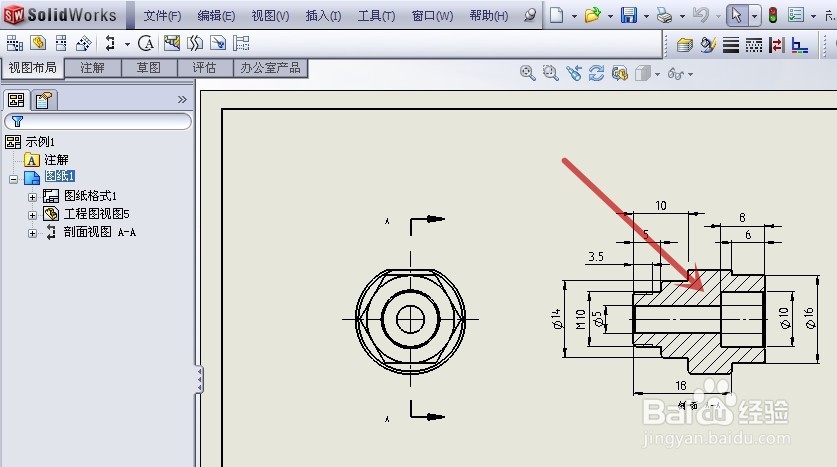
2、有两种方法进入断裂视图命令
1.点“视图布局”(图中红框)工具栏中的“断裂视图”(图中红色箭头所指)
2.点主界面顶端的“插入”(图中红框)——“工程图视图”(图中红色箭头所指)——“断裂视图”(图中蓝色箭头所指)
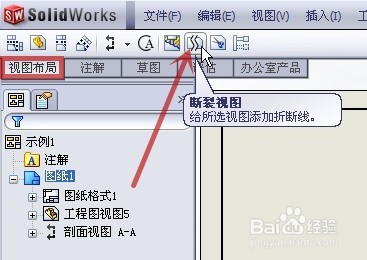
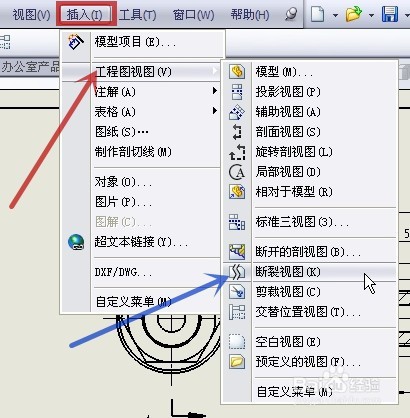
3、主界面左侧出现断裂视图的对话框,按提示,用鼠标左键单击选择“剖面A-A”视图(图中红色箭头所指)

4、这里以横向断裂为例子,用鼠标左键单击选择“添加竖直折断线”(图中蓝色箭头所指),再用鼠标左键单击确定第一条折断线的位置(图中红色箭头所指)

5、再用鼠标左键单击确定第二条折断线的位置(图中红色箭头所指)

6、可对折断线的形式与距离进行更改,使之更符合图纸的要求,见以下图片中蓝色及红色箭头所指的选项,选定后再按“确定”,完成断裂视图制作
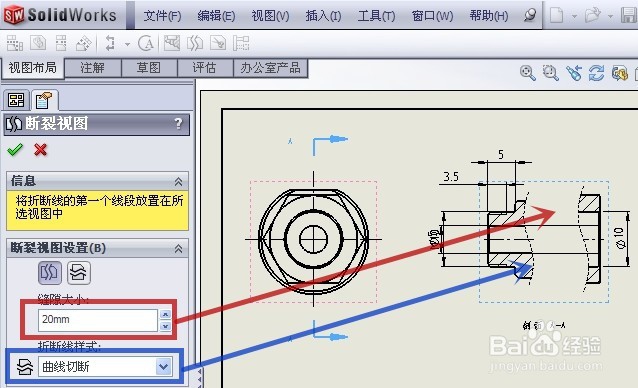


声明:本网站引用、摘录或转载内容仅供网站访问者交流或参考,不代表本站立场,如存在版权或非法内容,请联系站长删除,联系邮箱:site.kefu@qq.com。
阅读量:28
阅读量:156
阅读量:115
阅读量:147
阅读量:35